Xposed Framework (kas tas ir un kā to instalēt)
Xposed ir platformas nosaukums, kas ļauj instalēt mazas programmas, ko sauc par moduļiem savā Android ierīcē, kas var pielāgot tās izskatu un funkcionalitāti.
Xposed ietvara priekšrocība salīdzinājumā ar dažām ierīces pielāgošanas metodēm ir tāda, ka jums tas nav jādara vispārēja sistēmas mēroga modifikācija (mod), kas ietver daudzas izmaiņas, lai jūs varētu iegūt vienu vai divas modifikācijas. Vienkārši izvēlieties vajadzīgo(-s) un pēc tam instalējiet tos atsevišķi.
Pamatideja ir tāda, ka pēc lietotnes Xposed Installer instalēšanas varat to izmantot, lai atrastu un instalētu cits lietotnes/modifikācijas, kas var veikt dažādas darbības. Daži var nodrošināt nelielus OS uzlabojumus, piemēram, operatora etiķetes slēpšanu statusa joslā vai lielākas funkcionalitātes izmaiņas trešo pušu lietotnēs, piemēram, automātisku ienākošo Snapchat ziņojumu saglabāšanu.
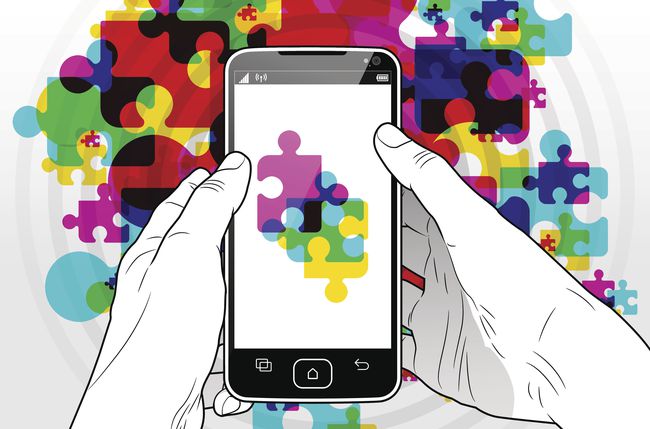
Tālāk sniegtie norādījumi ir jāpiemēro neatkarīgi no jūsu Android tālruņa ražotāja: Samsung, Google, Huawei, Xiaomi utt. Tomēr pašlaik tiek atbalstītas tikai Android versijas līdz 8.1 (Oreo).
Pirms Xposed Framework instalēšanas
Vispirms ir jāizdara dažas lietas:
Pārliecinieties, vai ierīce ir pilnībā dublēta. Xposed instalēšanas vai lietošanas laikā var rasties problēmas, kuru dēļ ierīce nav lietojama.
Pārbaudiet, kuru Android versiju izmantojat, lai zinātu, vai jūsu ierīce ir saderīga un kuru lejupielādes saiti izvēlēties tālāk. Tas ir atrodams iestatījumos, parasti sadaļā Par telefonu vai Par ierīci sadaļā, un, iespējams, aprakti dziļāk a Vairāk vai Programmatūras informācija apgabalā.
Identificējiet savu ierīci Procesors arhitektūra. Informācija par Droid aparatūru ir viena lietotne, kas var parādīt šo informāciju.
Jums vajadzēs saknes jūsu ierīci.
Kā instalēt Xposed Framework
Instalējiet Android Debug Bridge (ADB) un Fastboot savā datorā.
Instalējiet TWRP tālrunī, izmantojot Fastboot.
-
Lejupielādējiet jaunāko izlaisto Xposed ZIP failu, kas atbilst Android versijai jūsu ierīcē un CPU arhitektūrai.
- Android 8.1
- Android 8.0
- Android 7.1
- Android 7.0
- Android 6.0
- Android 5.1
- Android 5.0
Katrā no šīm mapēm ir citas mapes, kas atbilst ierīces CPU arhitektūrai. Ir svarīgi lejupielādēt pareizo, kas attiecas uz jūsu tālruni.
Savienojiet tālruni ar datoru un iespējot failu pārsūtīšanu.
Kopējiet tālrunī failu, ko lejupielādējāt, veicot 3. darbību.
-
Datorā izpildiet šādu ADB komandu:
adb atsāknēšanas atkopšana Krāns Uzstādīt no tālruņa TWRP izvēlnes.
No TWRP atrodiet un atlasiet nokopēto ZIP failu un pēc tam velciet pa labi uz Velciet, lai apstiprinātu Flash opciju.
Krāns Restartējiet sistēmu.
-
Kad tālrunis atkal ieslēdzas, apmeklējiet šī lejupielādes lapa un lejupielādējiet APK failu, kas parādīts ievada sadaļas apakšā (pirms visiem komentāriem).
Jums var teikt, ka šāda veida fails var kaitēt jūsu ierīcei, ja to instalējat. Turpiniet un apstipriniet, ka vēlaties lejupielādēt un instalēt failu. Ja saņemat an Instalēšana ir bloķēta ziņu, skatiet pirmo padomu šīs lapas apakšā.
Kad lejupielāde ir pabeigta, atveriet failu, kad tas tiek prasīts.
-
Kad tiek jautāts, vai esat pārliecināts, ka vēlaties instalēt programmu, pieskarieties Uzstādīt apstiprināt.
Ja redzat ziņojumu par to, ka Chrome bloķē instalēšanu, pieskarieties Iestatījumi uz šo ziņojumu un pēc tam iespējojiet Atļaut no šī avota. Pieskarieties pogai Atpakaļ, lai redzētu Uzstādīt saite.
Krāns Atvērt kad instalēšana ir pabeigta.
-
Krāns Ietvars no lietotnes Xposed Installer. Tas var būt paslēpts izvēlnē ekrāna augšējā kreisajā stūrī.
Ja tev liek Esi uzmanīgs! jo Xposed var sabojāt jūsu ierīci, pieskarieties labi. Dublējums, ko izveidojāt pirms šī procesa sākšanas, kalpos kā veids, kā atjaunot ierīci darba kārtībā, ja tā tiks aizmūrēta vai tiks ievietota "sāknēšanas cilpā".
-
No Ietvars ekrānam, pieskarieties Instalēt/atjaunināt.
Ja jums tiek paziņots, ka lietotne pieprasa saknes atļaujas, atļaujiet to.
Krāns labi kad tiek jautāts, vai esat gatavs atsāknēšanai.
Kā instalēt un lietot Xposed moduļus
Kad modulis ir lejupielādēts un ir iestatītas atbilstošās atļaujas, varat pielāgot iestatījumus un pēc tam iespējot to lietošanai.
Kā un kur lejupielādēt Xposed moduļus
Ir divi veidi, kā ierīcē instalēt Xposed moduļus. Pirmais ir daudz vienkāršāks, tāpēc mēs to aprakstīsim šeit:
Atveriet lietotni Xposed Installer un pieskarieties pie Lejupielādēt no galvenās izvēlnes.
Atrodiet vai ritiniet moduli un pieskarieties tam, kuru vēlaties instalēt.
Velciet pāri vai pieskarieties pie Versijas cilne.
Pieskarieties Lejupielādēt pogu uz versijas, kuru vēlaties instalēt. Jaunākās versijas vienmēr ir norādītas lapas augšdaļā.
-
Nākamajā ekrānā, kas parāda, ko lietotnei būs atļauja darīt jūsu ierīcē, apstipriniet instalēšanu, izmantojot Uzstādīt pogu.
Ja lapa ir pārāk gara, lai vienlaikus parādītu visu informāciju, jūs redzēsit vienu vai vairākas Nākamais pogas. Pieskarieties tiem, lai redzētu Uzstādīt pogu. Ja jūs to neredzat Uzstādīt opciju, skatiet tālāk 3. padomu.
-
Kad instalēšana ir pabeigta, varat pieskarties Atvērt lai palaistu jauno moduli, vai Gatavs lai atgrieztos pie Versijas cilne.
Ja neatverat lietotni uzreiz, veicot šo darbību, skatiet 2. padomu šīs lapas apakšā, lai uzzinātu, kā to atvērt vēlāk.
-
Kad moduļa lietotne ir atvērta, jūs varat to pielāgot savām vēlmēm.
Katrs modulis piedāvā unikālu veidu, kā veikt izmaiņas. Ja jums nepieciešama palīdzība, izpildiet ekrānā redzamos norādījumus, vēlreiz veiciet 2. darbību un atveriet Atbalsts saiti uz moduli, par kuru jums ir jautājumi, vai skatiet tālāk sniegto 2. padomu.
Neaizmirstiet iespējot moduli. Šīs darbības skatiet nākamajā sadaļā.
Kā iespējot vai atspējot Xposed moduļus
Kad modulis ir lejupielādēts, tas ir jāiespējo, lai to varētu izmantot:
Piekļūstiet galvenajam ekrānam lietotnē Xposed Installer un ievadiet Moduļi sadaļā.
Pieskarieties lodziņam pa labi no moduļa nosaukuma, lai to iespējotu vai atspējotu. Parādīsies vai pazudīs atzīme, kas norāda, ka tā ir attiecīgi ieslēgta vai izslēgta.
Restartējiet ierīci, lai iesniegtu izmaiņas.
Xposed instalēšanas un lietošanas padomi
Ja nekad neesat strādājis ar savu Android ierīci šajā līmenī, šeit un tur noteikti radīsies problēma vai jautājums. Šeit ir dažas izplatītas lietas, ko esam redzējuši:
Ja nevarat instalēt Xposed, jo tiek bloķēts APK fails, atveriet Iestatījumi > Drošība un meklēt an Nezināmi avoti sadaļu, kurā varat ievietot atzīmi, lai iespējotu.
-
The Moduļi Lietotnes Xposed Installer sadaļā ir daudz iespēju, kas jums būs nepieciešamas dažādām lietām. Turiet pirkstu nospiestu uz jebkura moduļa, lai tiktu parādīta izvēlne ar šādām opcijām:
- Palaist lietotāja saskarni: Izmantojiet to, ja nevarat atrast instalētā moduļa palaišanas ikonu.
- Lejupielādēt/atjauninājumi: Instalējiet jaunus moduļa atjauninājumus.
- Atbalsts: Apmeklējiet atbalsta lapu, kas pieder šim modulim.
- Lietotnes informācija: Skatiet, ko jūsu ierīce saka par šo lietotni, piemēram, tās kopējo krātuves lietojumu un tai piešķirtās atļaujas.
- Atinstalēt: Dzēst/noņemt moduli ar šo izvēlnes opciju.
Ja jūs neredzat Uzstādīt pogu pēc moduļa lejupielādes vai, ja vēlaties to instalēt vēlāk, atkārtojiet 1.–3. darbību Kā un kur lejupielādēt Xposed moduļus sadaļu un pēc tam izvēlieties Uzstādīt iekš Versijas cilne.
Ja vairs nevēlaties Xposed Installer savā ierīcē, varat to izdarīt izdzēsiet to tāpat kā jebkuru lietotni.
